W systemie Linux wszystkie ustawienia Wine są gromadzone w katalogu ~ / .wine. Znajdziesz tam wszystkie zainstalowane aplikacje Windows, sterowniki oraz różne narzędzia. Dlatego warto wiedzieć, jak skutecznie wykonać kopię zapasową tego folderu. Istnieje kilka metod na utworzenie kopii zapasowej ustawień Wine, a w tym artykule przedstawimy kilka z nich.
Tworzenie kopii zapasowej ustawień Wine za pomocą cp
Czy zdajesz sobie sprawę, że do wykonania pełnej kopii zapasowej Wine w systemie Linux nie potrzebujesz specjalnych narzędzi ani kompresji? To prawda! Wystarczy skopiować cały folder, w którym znajdują się aplikacje i ustawienia Wine!
Najprostszy sposób na szybkie utworzenie kopii zapasowej ustawień Wine polega na użyciu polecenia cp (copy). Oto, jak to zrobić. Uruchom terminal, naciskając Ctrl + Alt + T lub Ctrl + Shift + T na klawiaturze. Następnie użyj polecenia ls, aby zlokalizować ukryty folder .wine w katalogu /home/.
ls
Znajdź folder ~ / .wine. Następnie ponownie użyj polecenia ls w tym folderze, aby upewnić się, że nie jest pusty, a potrzebne dane są w nim dostępne.
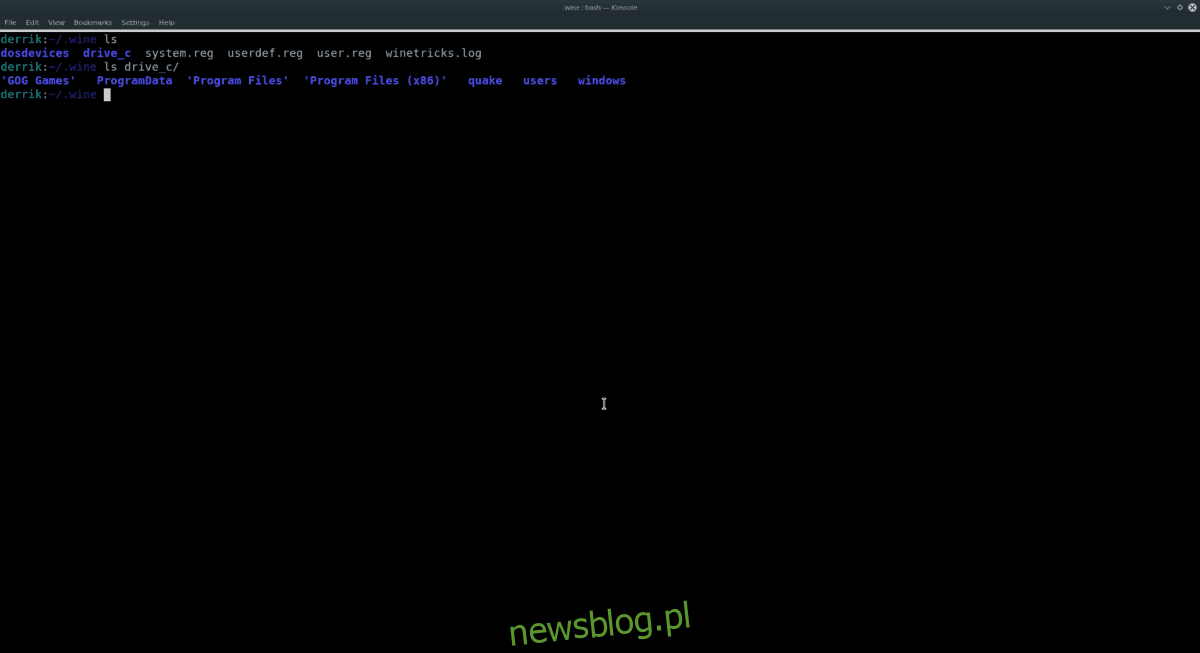
ls ~/.wine
Sprawdź, co znajduje się w folderze, aby upewnić się, że wszystkie pliki są na swoim miejscu. Następnie użyj polecenia cp z przełącznikiem r, aby wykonać pełną kopię tego katalogu. Pamiętaj, aby zmienić drugą część polecenia na lokalizację, w której chcesz przechować kopię zapasową (na przykład ~/Documents).
cp -r ~/.wine ~/Documents/wine-backup/
Wykonanie powyższego polecenia może zająć trochę czasu, zwłaszcza jeśli masz zainstalowane większe aplikacje lub gry. Po zakończeniu procesu otwórz menedżera plików w katalogu /home/Documents i przenieś folder „wine-backup” na zewnętrzny dysk twardy, USB itp.
Przywracanie kopii zapasowej
Jeśli chcesz przywrócić kopię zapasową folderu Wine na swoim komputerze z systemem Linux, wykonaj następujące kroki. Najpierw skopiuj folder „wine-backup” z miejsca, w którym go przechowujesz, z powrotem do ~/Documents. Następnie użyj polecenia cp, aby przywrócić kopię zapasową do folderu domowego.
cp -r ~/Documents/wine-backup/ ~/.wine
Pamiętaj, że proces przywracania również może zająć sporo czasu. Usiądź wygodnie i poczekaj, aż pliki i foldery Wine wrócą na swoje miejsce.
Tworzenie kopii zapasowej ustawień Wine za pomocą Tar
Choć polecenie cp jest szybkim sposobem na wykonanie kopii folderu, działa ono tylko w przypadku lokalnych plików. Jeśli chcesz przechowywać kopię zapasową Wine w chmurze, ta metoda nie będzie pomocna.
Alternatywnym rozwiązaniem jest utworzenie archiwum TarGZ z folderu Wine. Po skompresowaniu go do formatu TarGZ, możesz łatwo przesłać plik do takich usług jak Dropbox czy narzędzi P2P, jak SyncThing. Możesz również zaszyfrować kopię zapasową!
Aby rozpocząć proces tworzenia kopii zapasowej, otwórz terminal, naciskając Ctrl + Alt + T lub Ctrl + Shift + T. Następnie użyj polecenia tar, aby skompresować katalog ~ / .wine do pliku TarGZ.
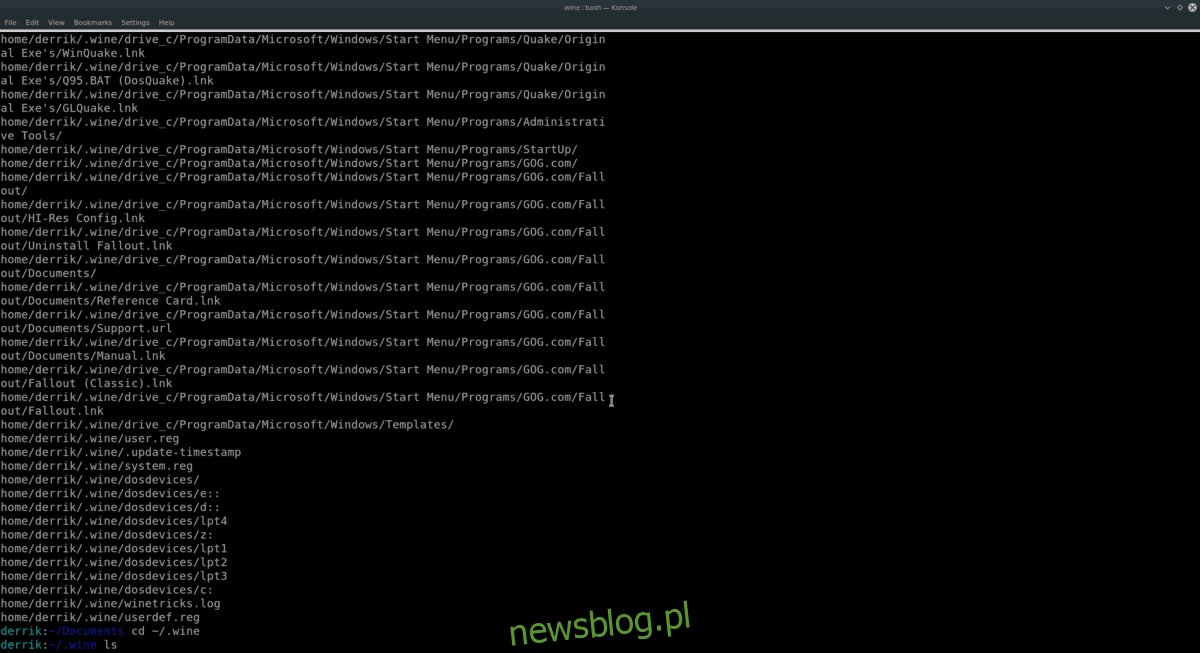
tar -czvf wine-folder-backup.tar.gz ~/.wine
Kompresja całego katalogu Wine to czasochłonny proces, który może zająć co najmniej 45 minut. Oczekuj, że zajmie to trochę czasu, ponieważ wiele osób, które chcą wykonać kopię zapasową, ma więcej niż kilka programów czy gier.
Po zakończeniu kompresji w swoim katalogu domowym (~ /) znajdziesz plik TarGZ o nazwie „wine-folder-backup.tar.gz”. Możesz go teraz umieścić na Dropboxie, Dysku Google, zewnętrznym USB lub dysku twardym.
Zaszyfrowanie kopii zapasowej
Jeśli w kopii zapasowej Wine TarGZ znajdują się poufne pliki, do których nie chcesz, aby ktokolwiek miał dostęp, rozważ użycie narzędzia GPG do ich zaszyfrowania.
Aby rozpocząć szyfrowanie, otwórz terminal i użyj narzędzia GPG do zaszyfrowania kopii zapasowej.
Jeśli nie masz zainstalowanego GPG, możesz znaleźć więcej informacji tutaj.
gpg -c wine-folder-backup.tar.gz
Po zakończeniu szyfrowania przez GPG, plik wine-folder-backup.tar.gz.gpg będzie gotowy do przeniesienia w bezpieczne miejsce.
Przywracanie kopii zapasowej
Aby rozpocząć proces przywracania, pobierz plik „wine-folder-backup.tar.gz” i umieść go w katalogu „Dokumenty” na swoim komputerze.
Jeśli musisz najpierw odszyfrować kopię zapasową, uruchom polecenie gpg wine-folder-backup.tar.gz.gpg.
Użyj polecenia cd, aby przejść do katalogu, w którym znajduje się plik kopii zapasowej TarGZ.
cd ~/Documents
Następnie usuń stary folder „Wine”, aby uniknąć problemów podczas przywracania.
rm -rf ~/.wine
Na koniec przywróć kopię zapasową do folderu domowego, uruchamiając:
tar -xzvf wine-folder-backup.tar.gz -C ~/ --strip-components=2
newsblog.pl
Maciej – redaktor, pasjonat technologii i samozwańczy pogromca błędów w systemie Windows. Zna Linuxa lepiej niż własną lodówkę, a kawa to jego główne źródło zasilania. Pisze, testuje, naprawia – i czasem nawet wyłącza i włącza ponownie. W wolnych chwilach udaje, że odpoczywa, ale i tak kończy z laptopem na kolanach.